Hur man skapar en egen övning
Du kan modifiera övningar som finns på The Rehab Lab och sedan lägga till dessa i din egen databas med egna övningar som du kan återanvända och redigera i framtiden. För att skapa en egen övning, följ dessa enkla steg:
1. Logga in på The Rehab Lab
Gå till The Rehab Lab inloggningsskärm och ange ditt användarnamn och lösenord. När du har loggat in laddas sökskärmen för övningar.

2. Sök efter en övning att modifiera
Använd sökskärmen för att hitta en övning som du vill modifiera och lägga till i din egen databas. När du har hittat den önskade övningen lägger du till den i kolumnen för programinnehåll.
För att lägga till övningen i kolumnen för programinnehåll, klicka på knappen LÄGG TILL ÖVNING I PROGRAMMET (den gröna plusikonen (+) på höger sida av övningsrutan), eller, på en stationär dator, dra helt enkelt övningsrutan till PROGRAMINNEHÅLLSKOLUMNEN till höger på skärmen.
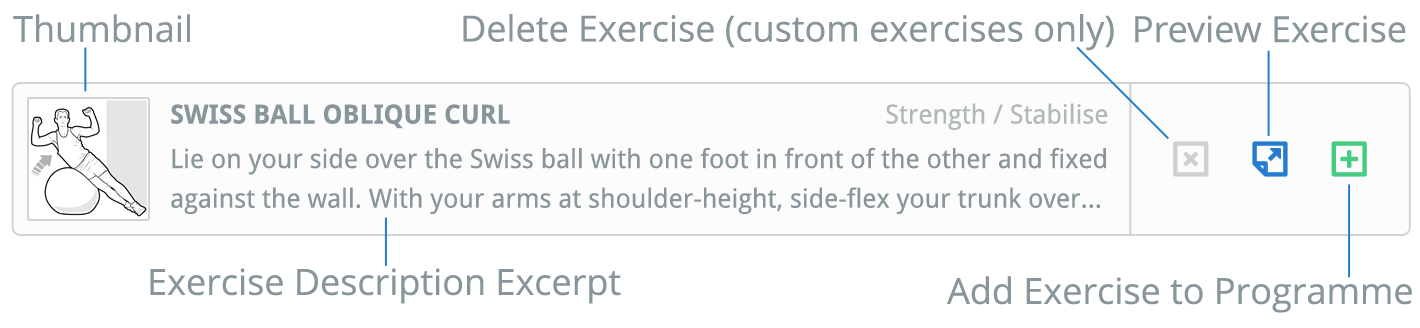
Nu när din övning har lagts till i kolumnen för programinnehåll kan den anpassas.
Klicka här för att se vår guide som förklarar hur du söker efter övningar i detalj.
3. Anpassa din övning
För att redigera din övning, klicka på den blå knappen REDIGERA OBJEKT på övningsrutan i PROGRAMINNEHÅLLSKOLUMNEN (det är den blå pennikonen).
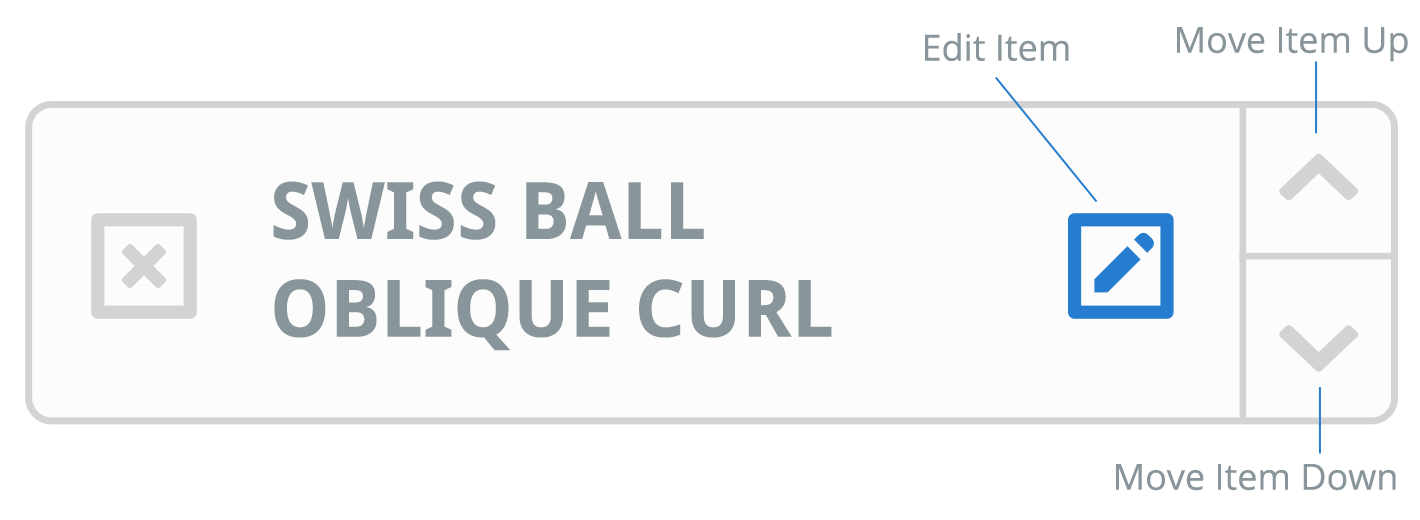
Detta öppnar fönstret REDIGERA ÖVNING där du kan ändra övningens titel, beskrivning, antal set & repetitioner samt frekvens efter önskemål.
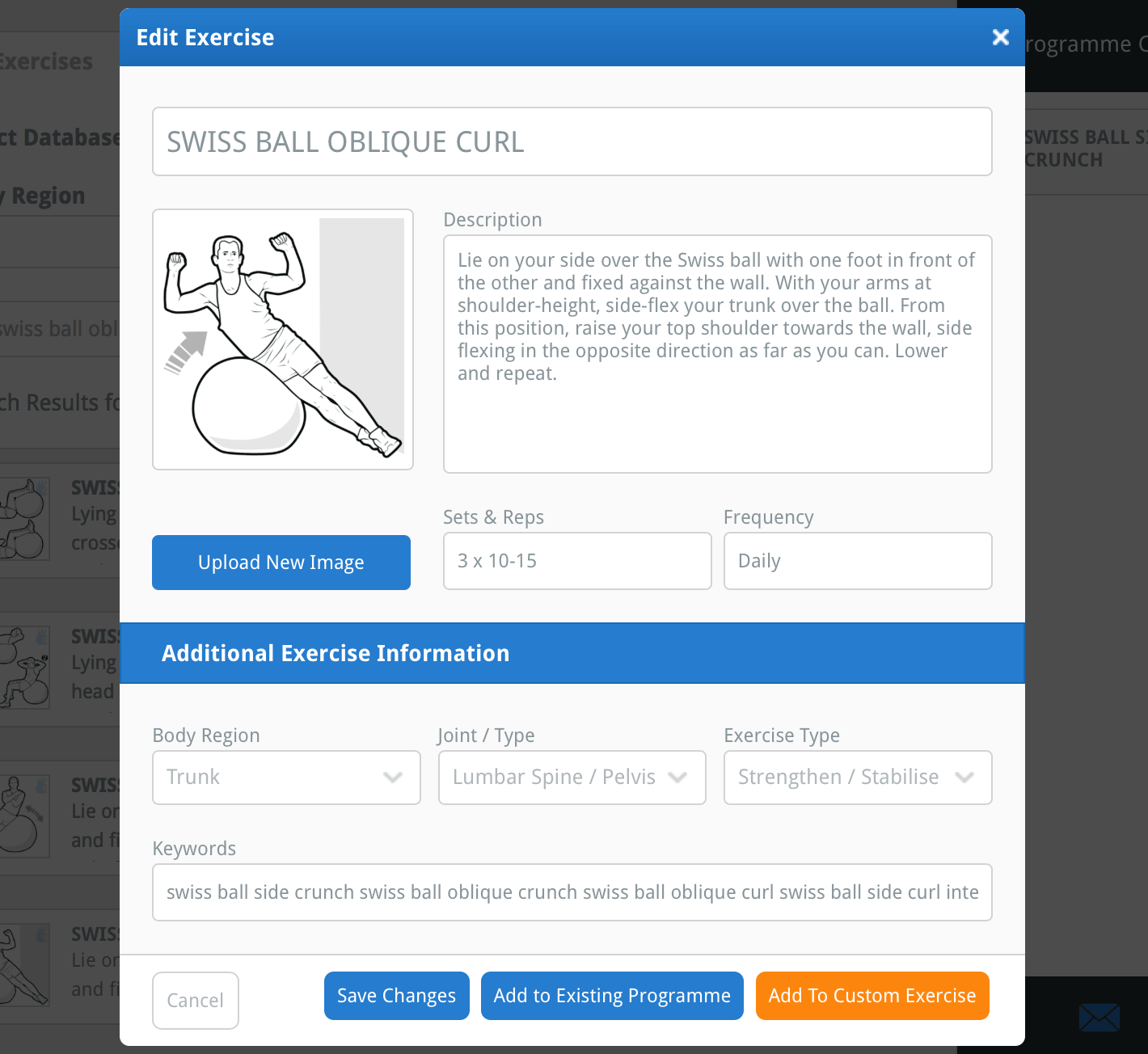
Du kan också redigera ytterligare övningsinformation. Den ytterligare övningsinformationen används för att kategorisera övningarna efter kroppsområde, led och övningstyp samt lägga till egna sökord till övningen. Dessa är viktiga eftersom de avgör hur din övning kommer att hittas när du söker efter den i framtiden.
tips: lägg till specifika sökord till din egen övning så att du enkelt kan hitta den när du söker i framtiden (t.ex. lägg till sökord som är specifika för de muskler som används, ledrörelser, den utrustning som används eller till och med ditt eget namn).

Du kan också ersätta övningsillustrationen med din egen bild. För att göra detta, klicka på den blå knappen LADDA UPP NY BILD som finns under bildförhandsgranskningen på vänster sida av fönstret. Detta öppnar datorns filbläddrare där du kan hitta och välja den bild du vill ladda upp för att ersätta den nuvarande illustrationen.
notera: Om du använder en iPad/surfplatta, kommer ett klick på knappen LADDA UPP NY BILD att låta dig välja en bild från din kamerarulle eller ta ett foto med kameran på din iPad/surfplatta.
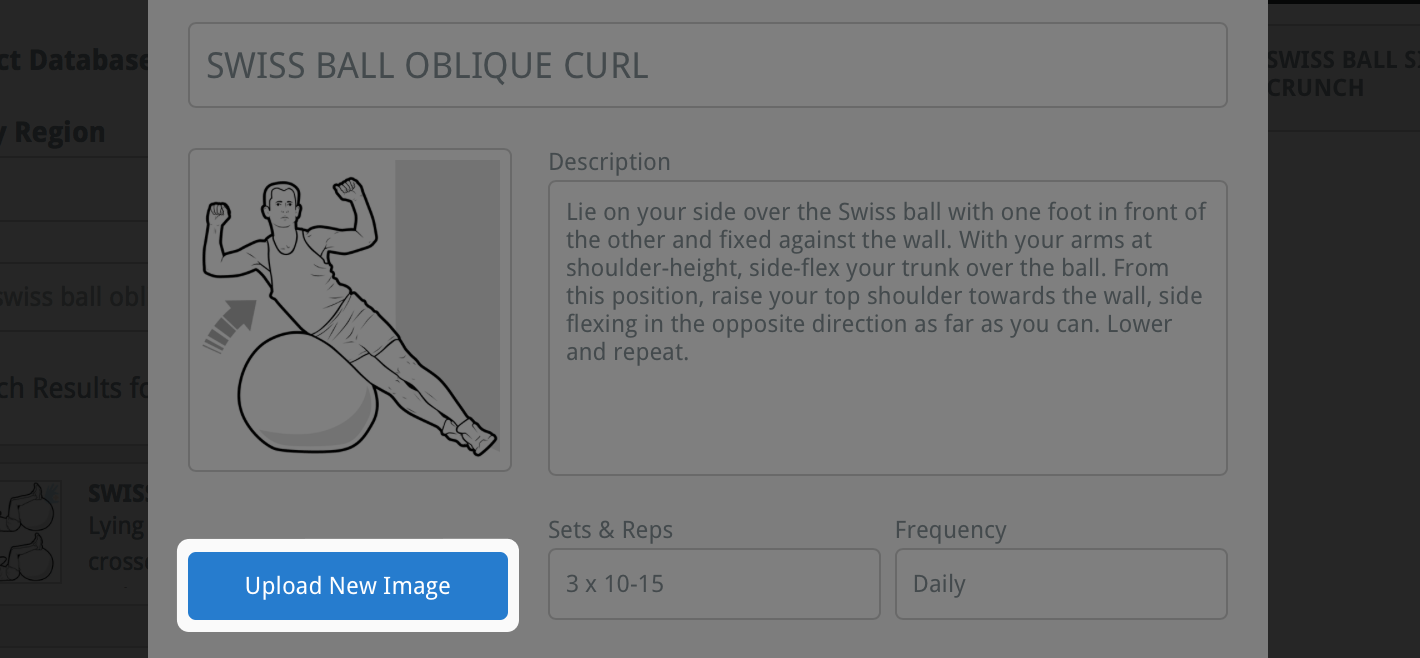
När du har valt bilden (eller tagit ett foto) visas fönstret BESKÄR BILD. Du kan använda detta fönster för att beskära bilden till rätt mått.
Din bild kommer att beskäras till området som visas inom den blå rutan: beskärningsområdet. Använd plus (+) och minus (-)-knapparna under bildförhandsgranskningen för att zooma in eller ut. Du kan också använda musens scrollhjul eller zoom-funktionen på en iPad/surfplatta för att zooma.

Du kan använda de små blå rutorna i varje hörn och sida av beskärningsområdet för att öka eller minska dess storlek. Du kan också dra beskärningsområdet runt fönstret. Den uttonade delen av bilden utanför beskärningsområdet kommer att beskäras bort.

När du är nöjd med din bildbeskärning, klicka på den blå knappen BESKÄR BILD längst ned till höger i fönstret. Detta kommer att stänga fönstret BESKÄR BILD och din beskurna bild kommer nu att visas i bildförhandsgranskningen till vänster i fönstret.
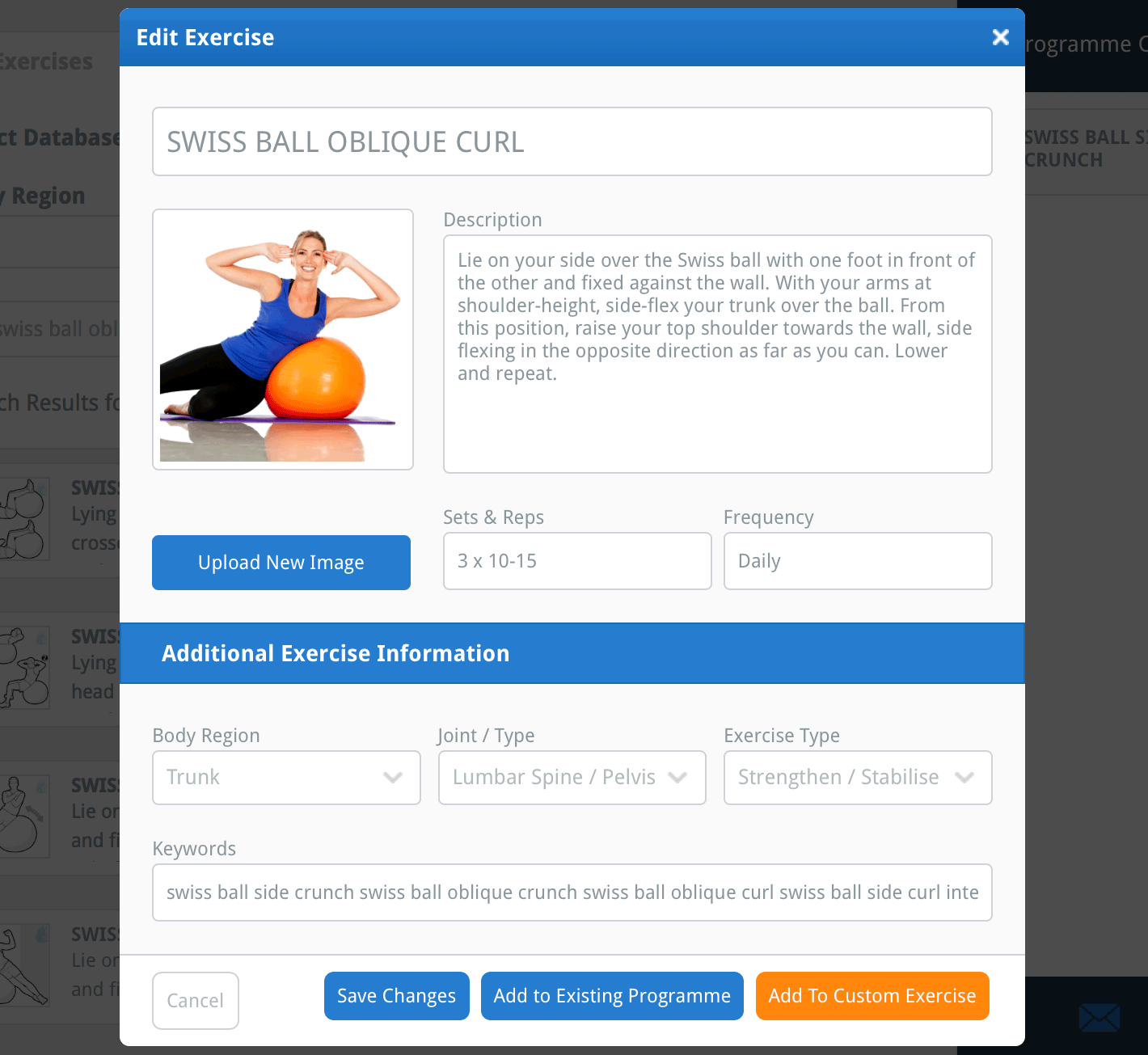
4. Lägg till övningen i din egen databas
Nu när du har gjort alla ändringar i din nya övning, klicka på den orangea knappen LÄGG TILL I EGNA ÖVNINGAR längst ned till höger i fönstret. Din övning har nu lagts till i din egen databas med egna övningar.
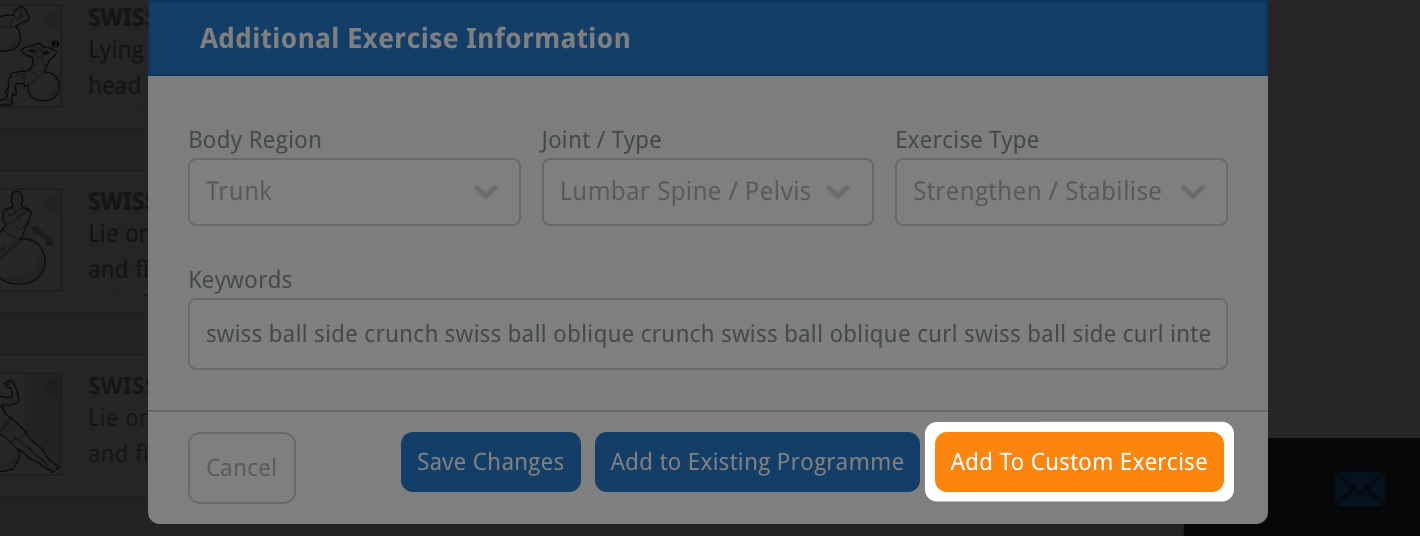
För att hitta din nyligen tillagda egen övning i framtiden, välj helt enkelt kryssrutan MINA EGNA ÖVNINGAR i sökalternativen för VÄLJ DATABAS på sökskärmen för övningar innan du klickar på knappen SÖK.

För att lära dig mer om att söka, redigera och ta bort egna övningar, klicka på lämplig länk nedan:
Redigera en egen övning
Ladda upp en egen övning
Ta bort en egen övning